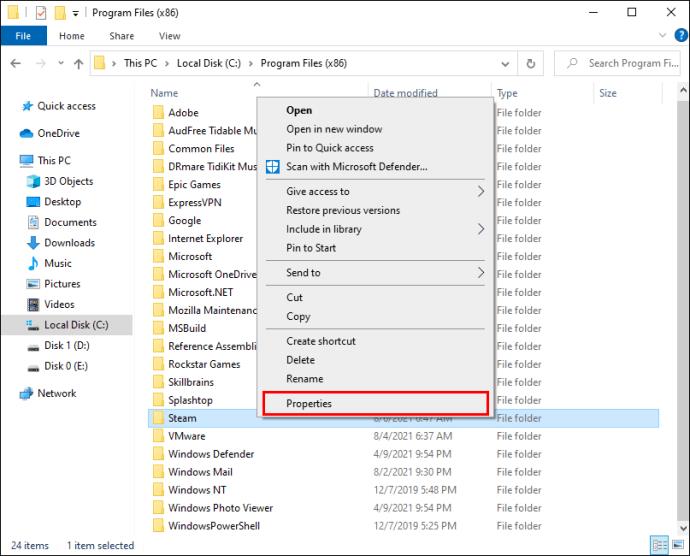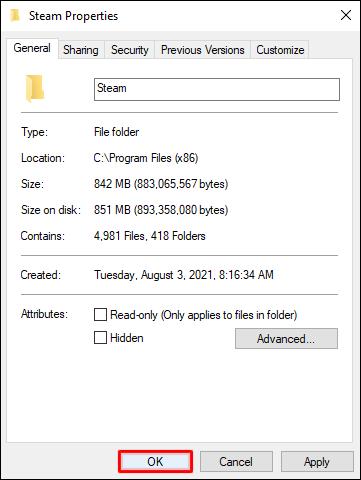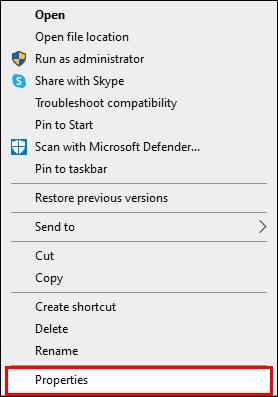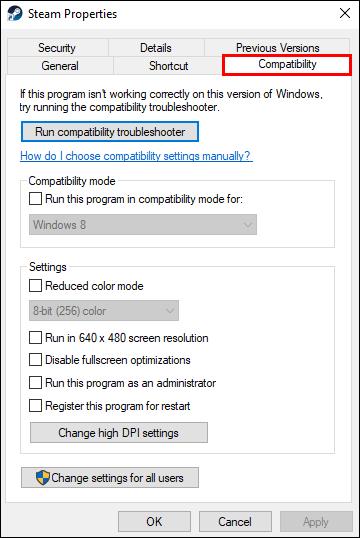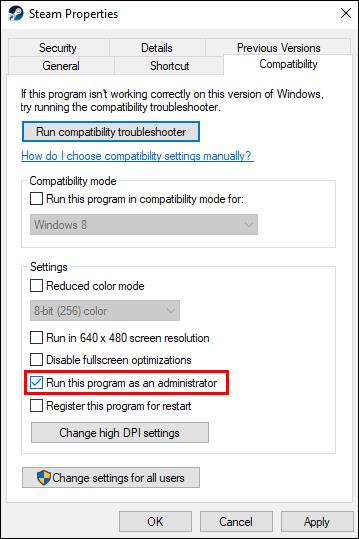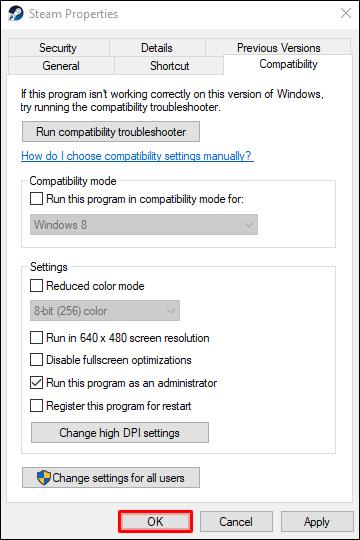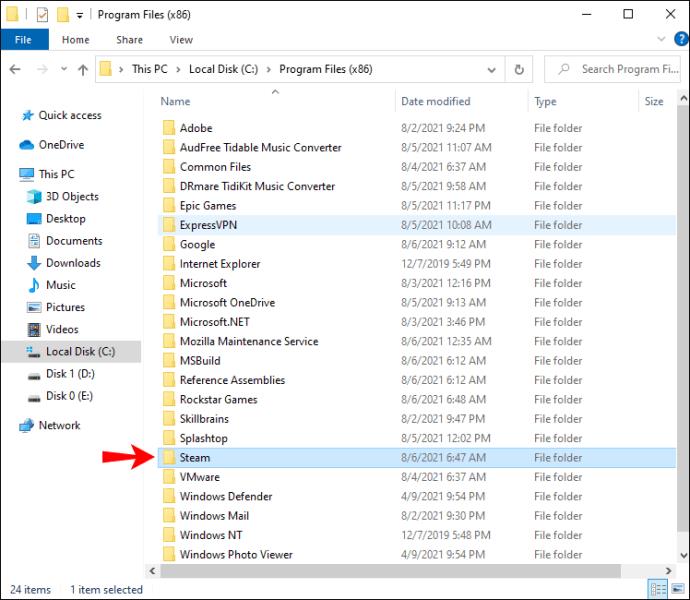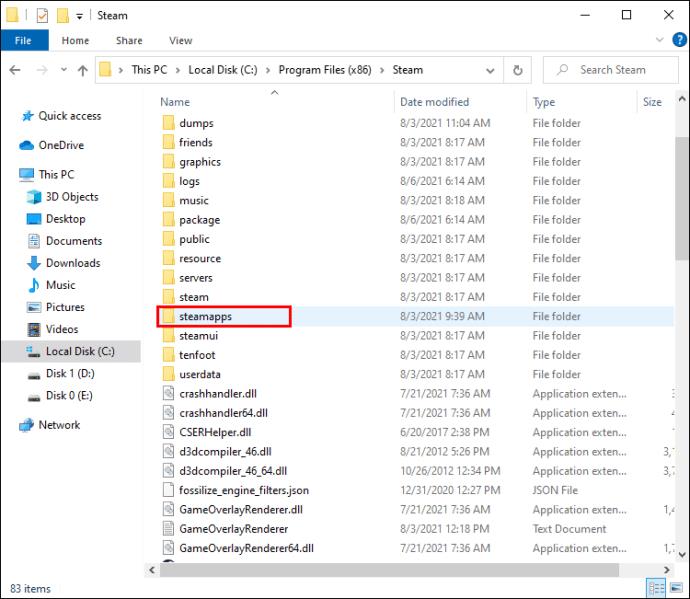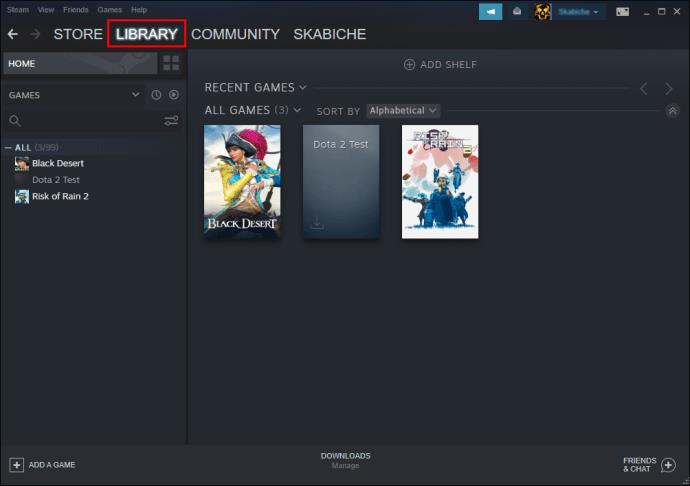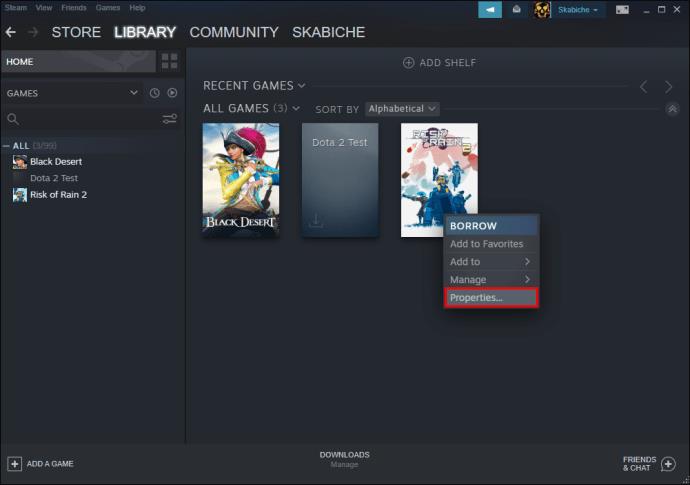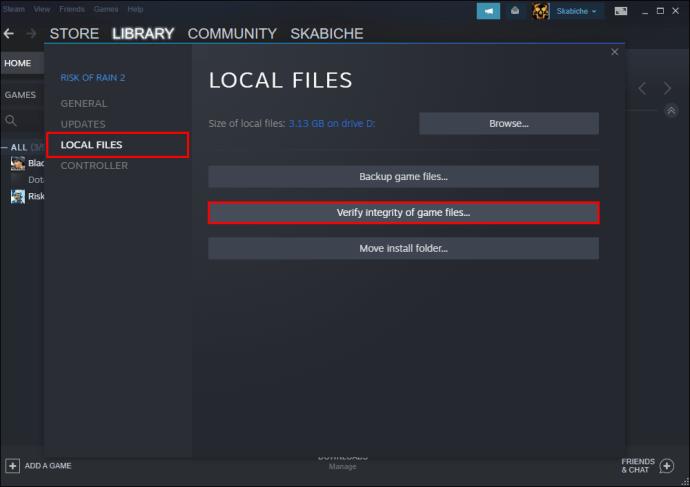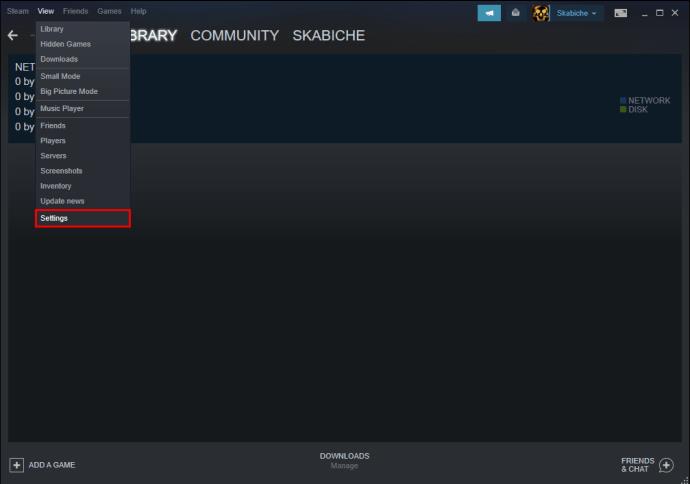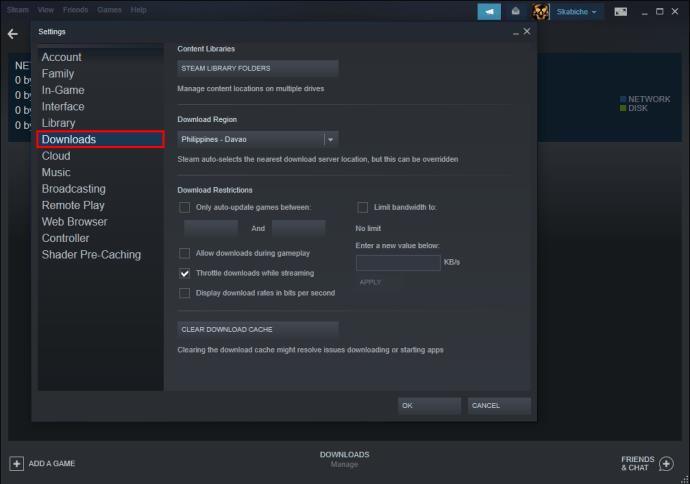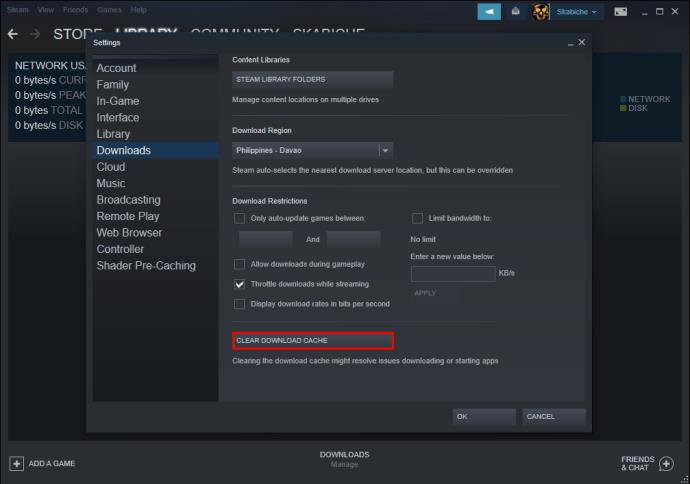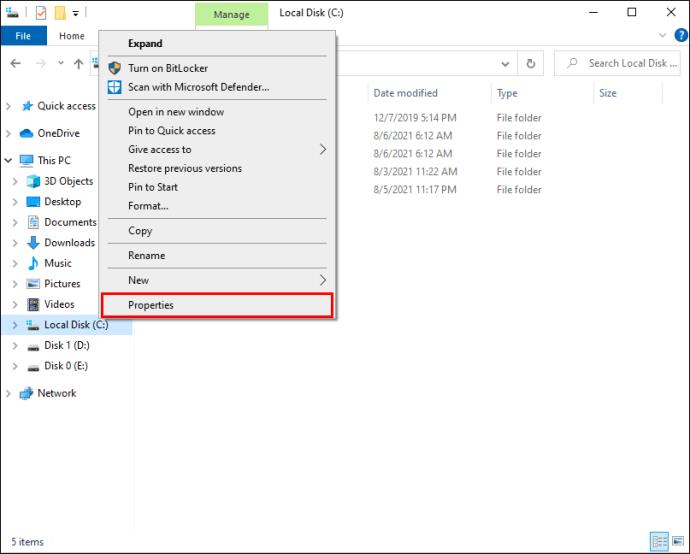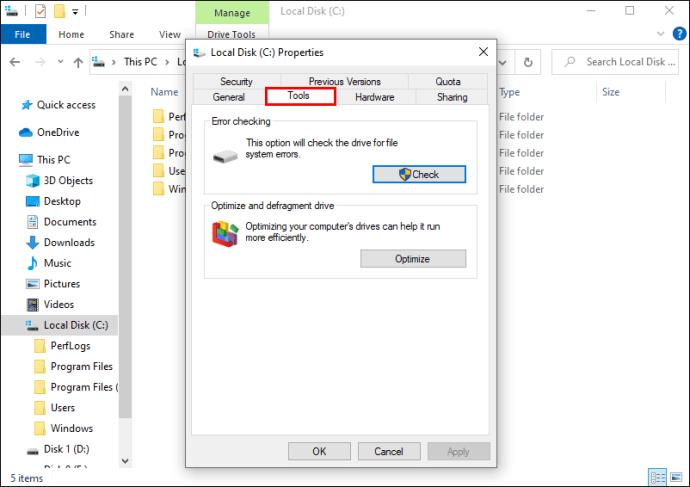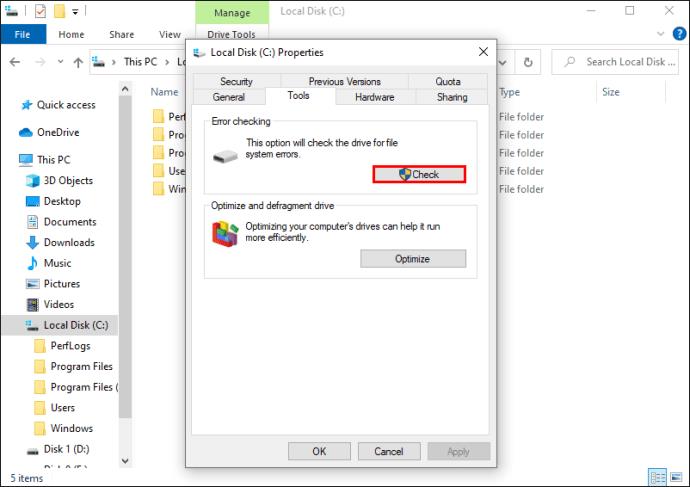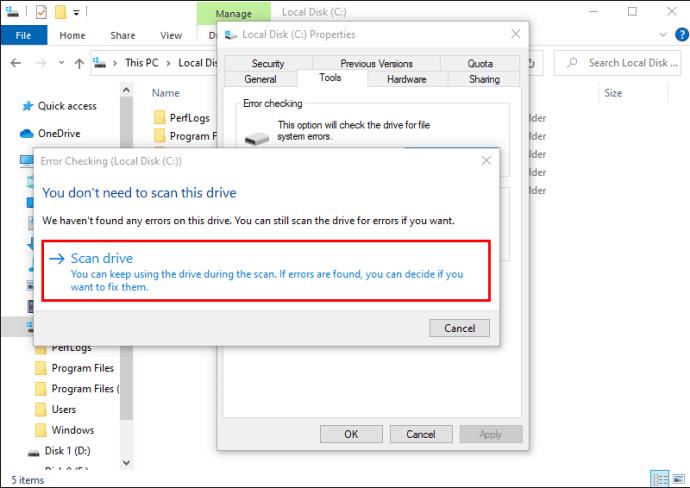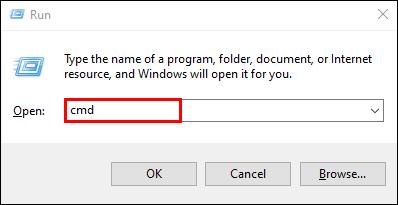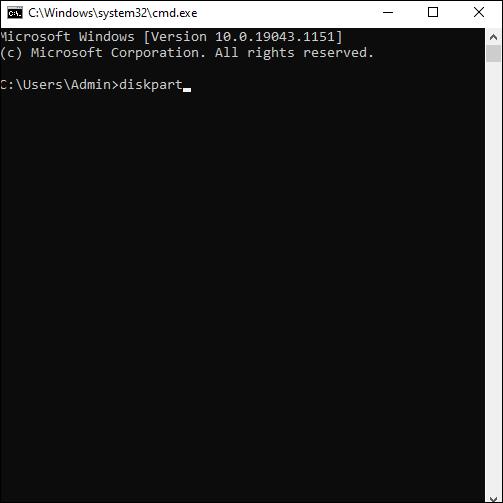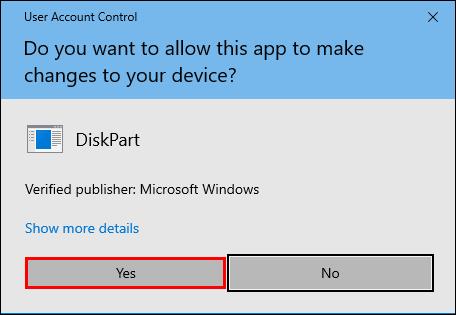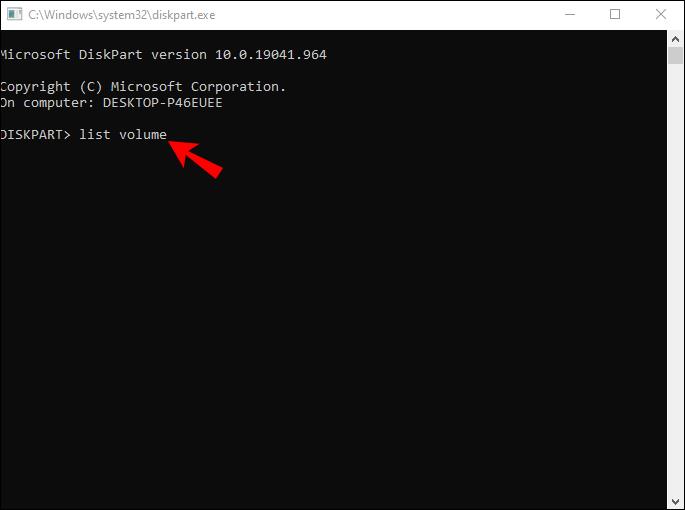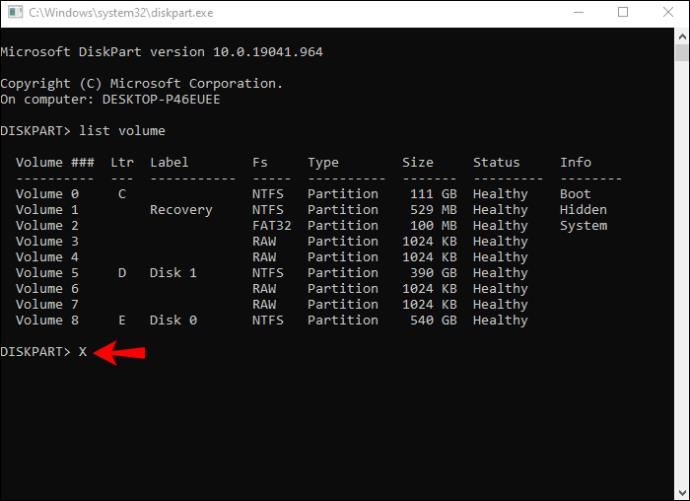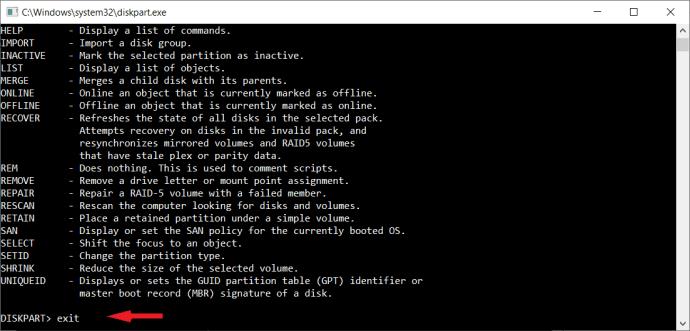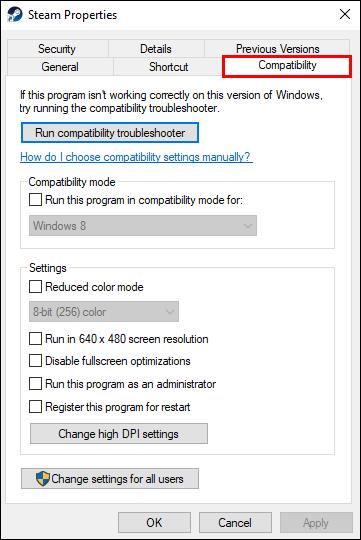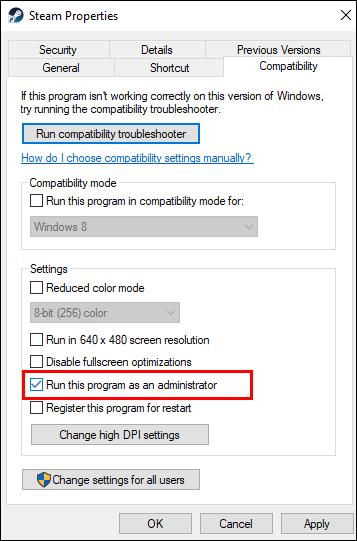با بیش از 100 میلیون کاربر فعال Steam، که بسیاری از آنها سعی می کنند همزمان از این سرویس استفاده کنند، اشکالات و خطاها تقریباً یک اتفاق عادی در بزرگترین پلت فرم بازی جهان است. اگر در نصب یا بهروزرسانی یک بازی در Steam مشکل دارید، ممکن است با پیام «خطای نوشتن دیسک» مواجه شوید. مطمئن باشید، شما تنها نیستید. بسیاری از کاربران همین مشکل را گزارش می کنند.

خوشبختانه چندین راه حل آسان برای این مشکل ناخوشایند وجود دارد. ما مشکل را بررسی کردهایم و اکنون راهحلهای پیشنهادی را به شما ارائه میکنیم تا بتوانید در اسرع وقت به عمل بازگردید.
بدون هیچ مقدمه ای، بیایید مستقیماً وارد شویم.
راهکارهای پیشنهادی برای رفع خطای نوشتن دیسک استیم در تنها یک بازی
دریافت پیام "خطا در نوشتن دیسک" در وسط دانلود یا به روز رسانی بازی مورد علاقه شما خسته کننده است. تنها کاری که می خواهید انجام دهید این است که بازی را در اسرع وقت شروع کنید، اما این مشکل اجازه نمی دهد. خوشبختانه، مجموعه ای از راه حل های پیشنهادی وجود دارد که به شما کمک می کند از همان جایی که کار را متوقف کرده اید ادامه دهید.
1. Steam را مجددا راه اندازی کنید
اولین و ساده ترین راه حلی که باید امتحان کنید، راه اندازی مجدد مشتری Steam است. به سادگی پلتفرم را ببندید و دوباره باز کنید و بازی را دوباره دانلود کنید.
2. کامپیوتر خود را مجددا راه اندازی کنید
راه حل ممکن بعدی، راه اندازی مجدد کامپیوتر یا سیستمی است که Steam روی آن اجرا می کنید. کامپیوتر خود را مجددا راه اندازی کنید و مطمئن شوید که برنامه های در حال اجرا که ممکن است با Steam تداخل داشته باشند را ببندید.
3. Drive Write Protection را حذف کنید
اگر راهاندازی مجدد Steam یا رایانه شخصی شما کمکی نکرد، ممکن است درایو شما دارای محافظ نوشتن باشد که از تغییر یا افزودن فایلهای جدید به پوشههای آن درایو توسط رایانه شما جلوگیری میکند. به درایویی که بازیهای Steam شما در آن ذخیره میشوند بروید و محافظت از نوشتن را از آن حذف کنید. این مراحل را دنبال کنید.
- روی پوشه Steam در دایرکتوری آن کلیک راست کنید (به احتمال زیاد در C:/Program Files (86x)) و روی Properties کلیک کنید .
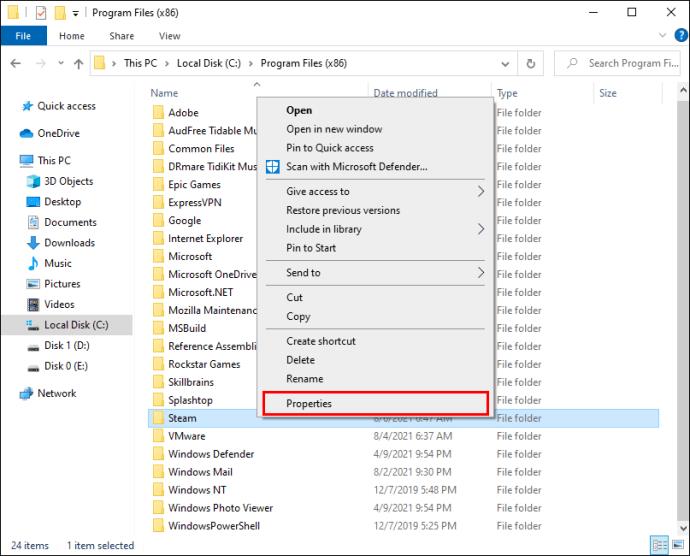
- بخش Attributes را در زیر تب General پیدا کنید و مطمئن شوید که Read-only علامتگذاری نشده است.

- برای ذخیره تغییرات روی OK کلیک کنید .
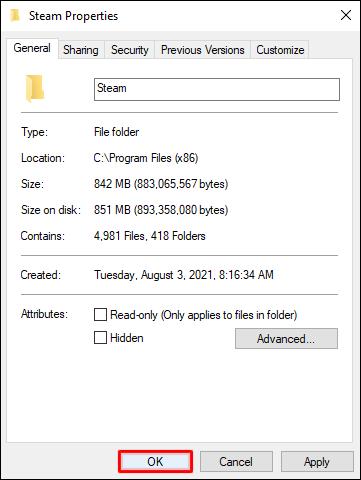
- Steam را روی رایانه شخصی خود مجدداً راه اندازی کنید و دوباره بازی را دانلود کنید.
4. Steam را به عنوان Admin اجرا کنید
ممکن است این اتفاق بیفتد که نرم افزار اجازه نوشتن فایل روی هارد دیسک شما را نداشته باشد و باعث خطای نوشتن دیسک شود. خوشبختانه، دسترسی به برنامه به عنوان یک مدیر می تواند کمک کننده باشد.
به عنوان مدیر، هنگام اجرای نرم افزار، مجوزهای اضافی خواهید داشت. تغییر به این تنظیمات می تواند چندین مشکل دیگر را نیز برطرف کند.
نحوه راه اندازی Steam به عنوان ادمین در اینجا آمده است:
- Steam را در دسکتاپ خود پیدا کنید، روی نماد کلیک راست کرده و از منو گزینه Properties را انتخاب کنید.
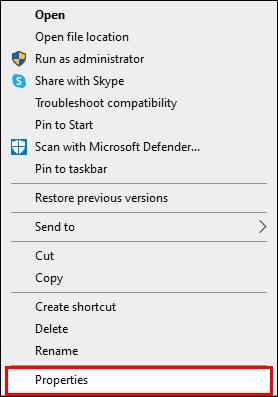
- به تب Compatibility بروید .
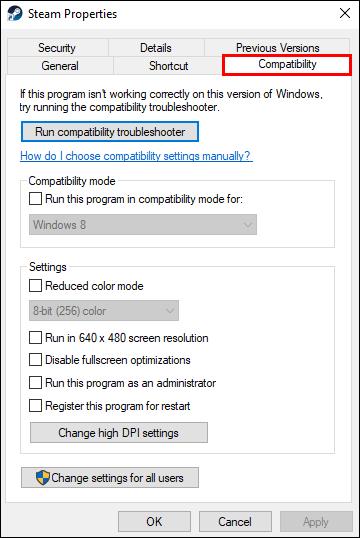
- مطمئن شوید که قسمت Run this program as a administrator تیک خورده باشد.
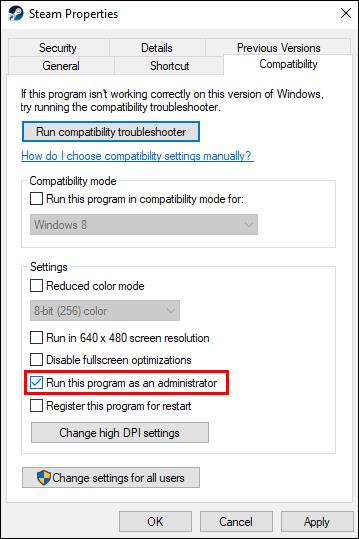
- برای ذخیره تغییرات OK را بزنید .
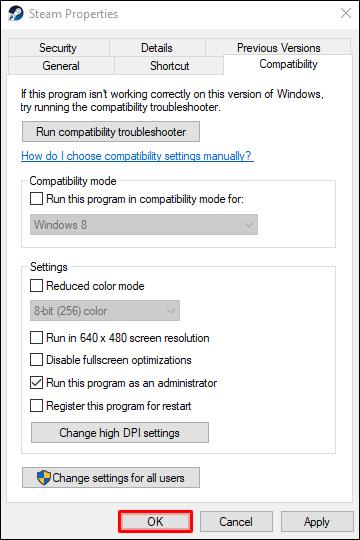
اکنون می توانید برنامه را مجدداً راه اندازی کنید و سعی کنید دوباره بازی را دانلود کنید.
5. فایل های خراب را حذف کنید
اگر هنگام دانلود بازی مشکلی پیش بیاید، ممکن است نتیجه یک فایل خراب باشد که باعث شده استیم خطای نوشتن دیسک را نشان دهد. در اینجا نحوه رفع مشکل آمده است:
- پوشه اصلی Steam را باز کنید.
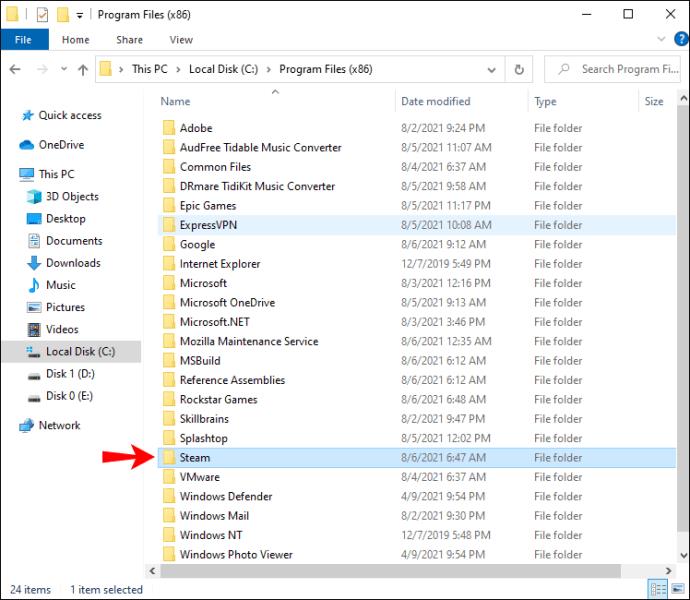
- به دایرکتوری "steamapps/common" بروید.
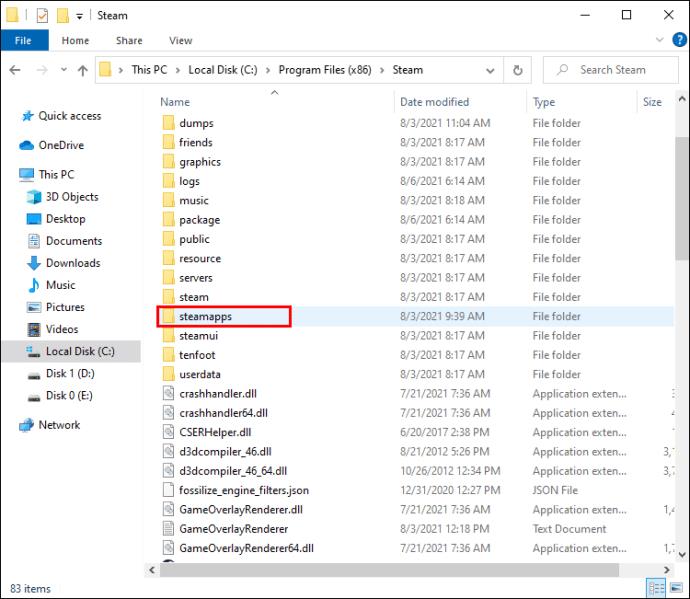
- به دنبال فایلهایی با اندازه 0 کیلوبایت با همان نام بازیای که میخواهید دانلود کنید، بگردید.
- در صورت وجود این فایلها، آنها را حذف کنید و بازی را دوباره راهاندازی یا دانلود کنید.
راه حل های پیشنهادی برای خطای نوشتن دیسک Steam برای همه بازی ها
1. Steam را ریبوت کنید
ساده ترین راه حل برای رفع مشکلات Steam، راه اندازی مجدد نرم افزار است. این احتمال وجود دارد که مشکلی موقتی در دانلود (یا بهروزرسانی) بازی وجود داشته باشد و راهاندازی مجدد پلتفرم ممکن است تمام آن چیزی باشد که برای رفع آن لازم است.
2. کامپیوتر را مجددا راه اندازی کنید
این یک راه حل ساده است که به نظر می رسد اغلب اوقات مشکل را برطرف می کند - راه اندازی مجدد رایانه. مطمئن شوید که تمام برنامه هایی که ممکن است با Steam تداخل داشته باشند را ببندید و کامپیوتر خود را مجددا راه اندازی کنید. پس از راه اندازی مجدد، سعی کنید بازی را دوباره دانلود کنید.
3. Drive Write Protection را حذف کنید
ممکن است درایوی که Steam روی آن نصب کردهاید دارای محافظت از نوشتن باشد. این تنظیم از افزودن یا تغییر فایل های ذخیره شده در آن درایو توسط برنامه ها جلوگیری می کند. مطمئن شوید درایوی که بازیهای Steam شما در آن ذخیره میشوند را بررسی کنید و محافظت از نوشتن را بردارید.
برای حذف حفاظت از نوشتن درایو، دستورالعمل های نشان داده شده قبلی را دنبال کنید.
4. تنظیمات فقط خواندنی را غیرفعال کنید
دایرکتوری Steam شما ممکن است روی فقط خواندنی تنظیم شود، به این معنی که کل دایرکتوری از هرگونه تغییر فایل محافظت می شود. به دنبال تنظیمات فقط خواندنی در ویژگی های Steam بگردید و مطمئن شوید که علامت آن را بردارید. همانطور که در بخش بالا نشان داده شده است.
5. یکپارچگی فایل های بازی را بررسی کنید
- کتابخانه Steam خود را باز کنید.
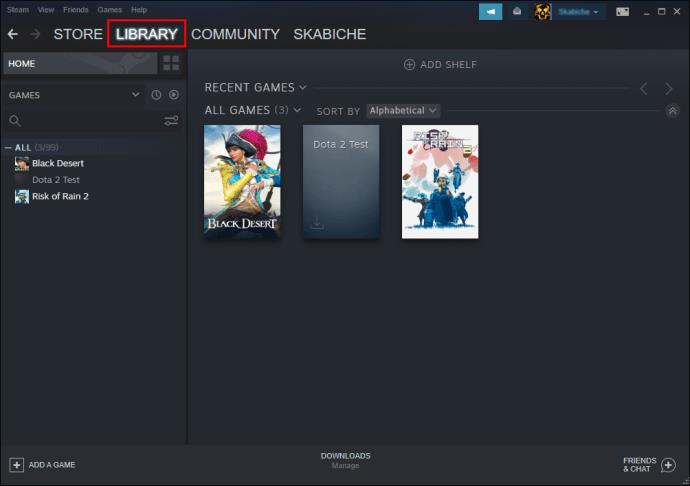
- روی بازی کلیک راست کرده و به Properties بروید .
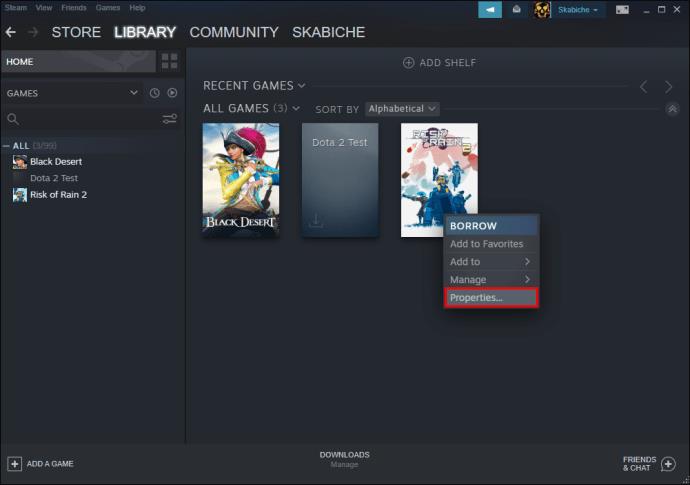
- به Local Files بروید و بر روی Verify integrity of game files کلیک کنید .
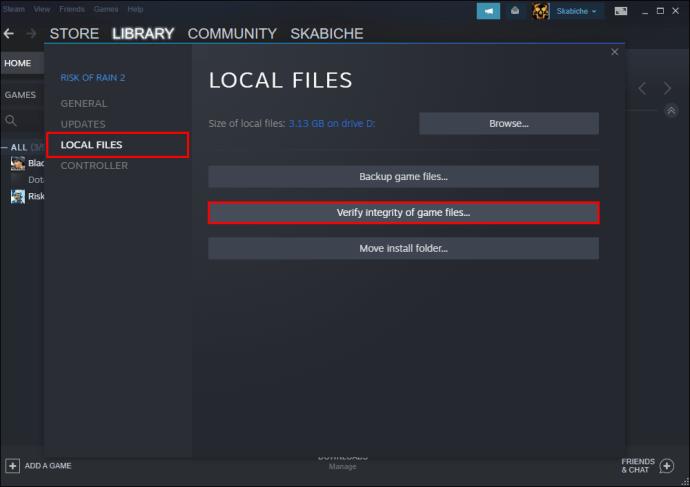
- هر نمونه از فایل های خراب جایگزین خواهد شد.
توجه: اگر بازی شما از لانچر برای دانلود بهروزرسانیهای اضافی استفاده میکند، این مرحله را امتحان نکنید. این عمل جایگزین آپدیت بازی با لانچر پایه می شود و باید دوباره آپدیت ها را دانلود کنید.
6. فایل های کش را پاک کنید
همیشه می توانید سعی کنید فایل های کش Steam را پاک کنید. ممکن است یکی از آنها خراب باشد و باعث خطای نوشتن دیسک شود. در اینجا نحوه رفع مشکل آمده است:
- Steam را راه اندازی کنید و به تنظیمات بروید .
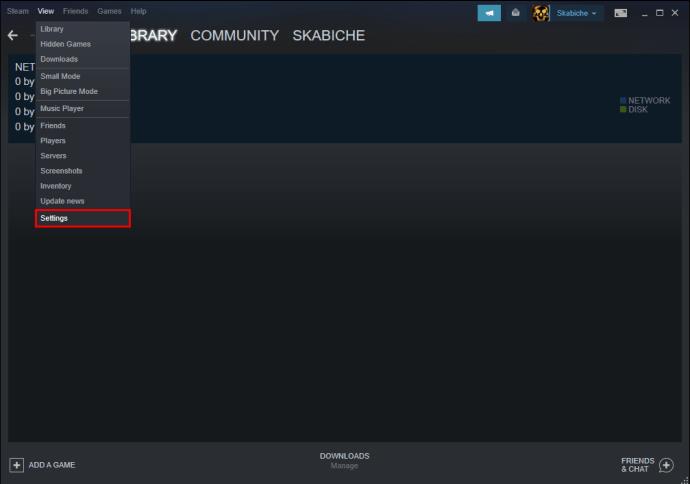
- به دانلودها بروید .
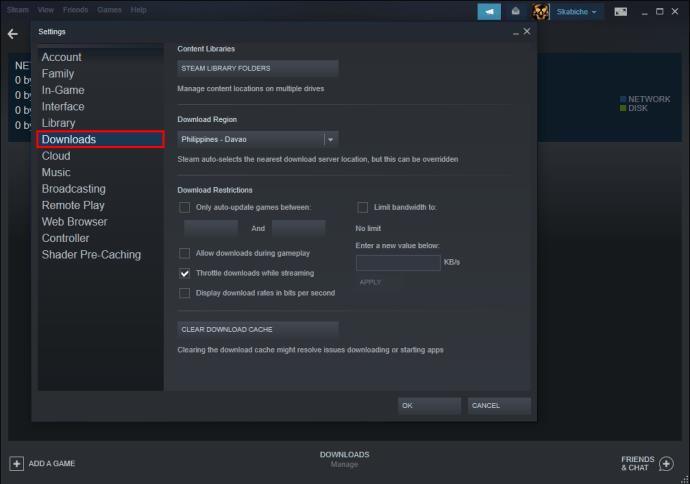
- روی Clear Download Cache کلیک کنید .
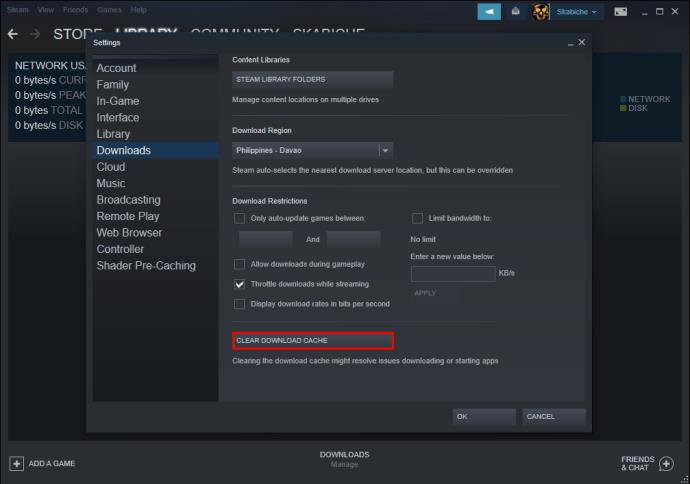
7. Steam را جابجا کنید
اگر Steam در حال حاضر در درایو C در رایانه شخصی شما ذخیره شده است، می توانید آن را به D یا بالعکس منتقل کنید. ممکن است مشکلی در درایو وجود داشته باشد که استیم را از دستکاری فایلهای روی آن باز میدارد.
توجه: اگر این مرحله به رفع مشکل کمک کرد، درایو را بررسی کنید تا مشکل را مشخص کنید.
8. آنتی ویروس خود را غیر فعال کنید
ممکن است شرایطی وجود داشته باشد که محافظت از آنتی ویروس شما مانع از نوشتن فایل های نرم افزار در درایو شما شود. همیشه می توانید آنتی ویروس خود را غیرفعال کنید و دوباره بازی ها را دانلود کنید. اگر خطا ناپدید شد، تنظیمات آنتی ویروس خود را تغییر دهید و در حین اسکن یک استثنا برای Steam اضافه کنید.
9. فایروال را غیرفعال کنید
سعی کنید فایروال خود را غیرفعال کنید یا استثناهایی برای Steam اضافه کنید. اگر مشکل برطرف شد، یک استثنا به فایروال ویندوز خود اضافه کنید.
راهکارهای پیشنهادی برای رفع خطای نوشتن دیسک Steam Appmanifest
همانطور که از دایرکتوری Steam خود عبور می کنید، متوجه تعدادی فایل "appmanifest" در Steam\SteamApps خواهید شد. اینها ممکن است شبیه اعداد تصادفی به نظر برسند اما در واقع اعداد برنامه بازی هستند. این فایلها به برنامه اجازه میدهند تا بداند بازیها کجا نصب شدهاند.
اما اعداد ممکن است خراب شوند و مسیر بازی نادرست می شود. برای رفع این مشکل، میتوانید فایل appmanifest را حذف کنید یا فایل را در یک ویرایشگر متن باز کنید و مسیر مطلق بازی را تایپ کنید.
توجه: اگر فایل را حذف کنید، با راه اندازی مجدد استیم به نظر می رسد که بازی نصب نشده است. شما باید بازی را دوباره دانلود کنید.
راه حل های پیشنهادی برای خطای نوشتن دیسک Steam با هارد اکسترنال
رایانه شما ممکن است از هارد دیسک محافظت از نوشتن کند، که می تواند باعث خطای نوشتن دیسک شود. اگر هارد اکسترنال شما در برابر نوشتن محافظت می شود، فقط به شما امکان می دهد به فایل های موجود در آن دسترسی داشته باشید، نه اینکه تغییراتی در فایل های موجود ایجاد کنید. برای رفع این مشکل، محافظت از نوشتن را حذف کنید.
قبل از شروع، ممکن است بخواهید مواردی از خرابی هارد دیسک را بررسی کنید. در اینجا نحوه انجام این کار آمده است:
- File Explorer را اجرا کنید ، روی هارد دیسک راست کلیک کرده و Properties را انتخاب کنید .
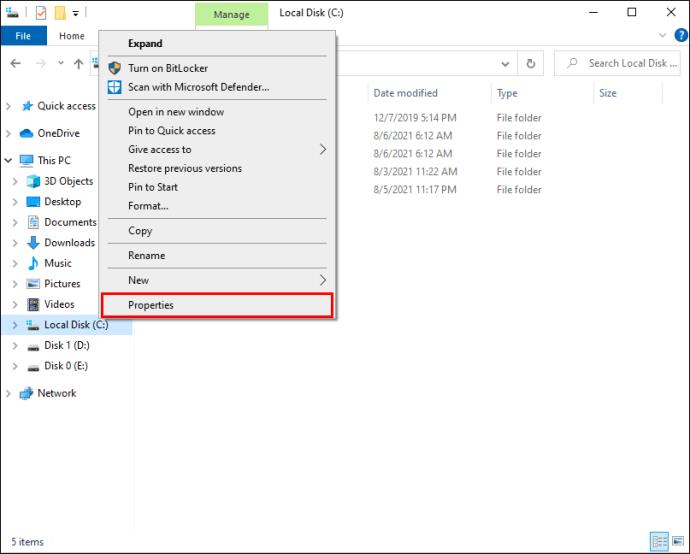
- اکنون تب Tools را انتخاب کنید .
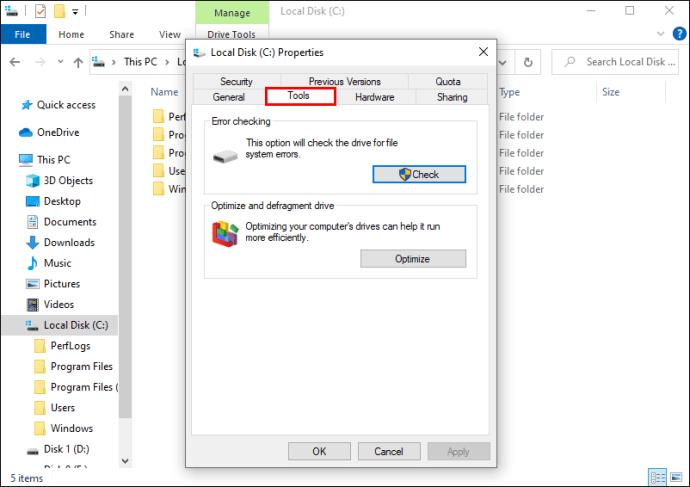
- قسمت Error checking را پیدا کنید و Check را بزنید ، یک پاپ آپ ظاهر می شود.
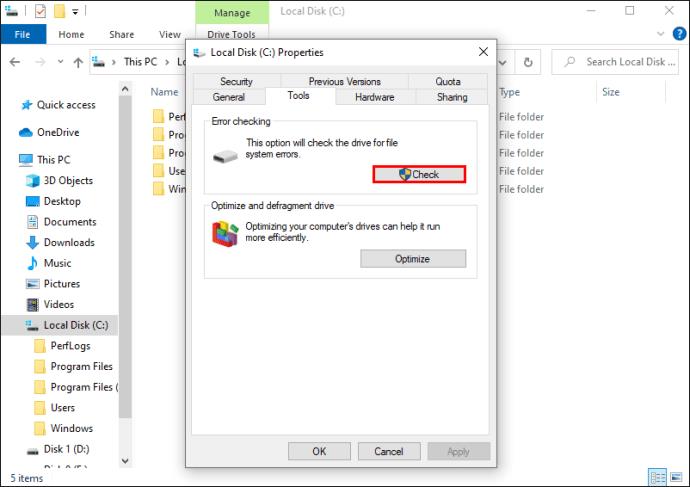
- روی Scan drive کلیک کنید و منتظر بمانید تا سیستم اسکن را انجام دهد.
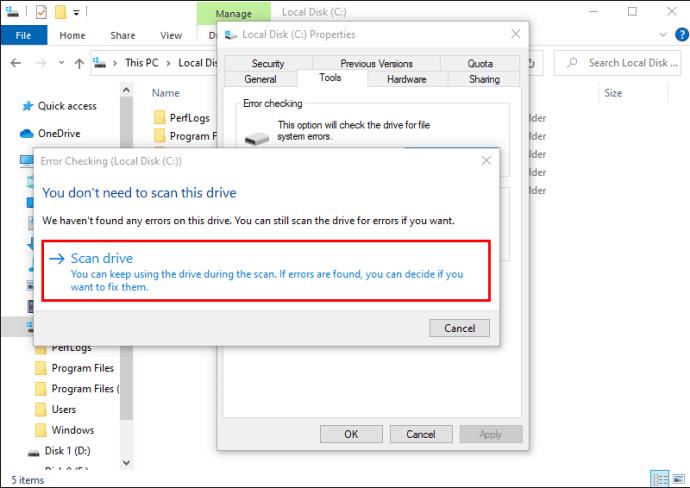
اگر خطایی وجود دارد که ویندوز نمی تواند آن را برطرف کند، با حذف محافظ نوشتن از درایو ادامه دهید.
در اینجا نحوه حذف محافظ نوشتن از هارد اکسترنال آمده است:
- مطمئن شوید که هارد دیسک به کامپیوتر شما متصل است و CMD را راه اندازی کنید.
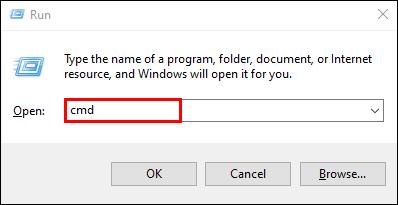
- “ diskpart ” را تایپ کرده و Enter را انتخاب کنید .
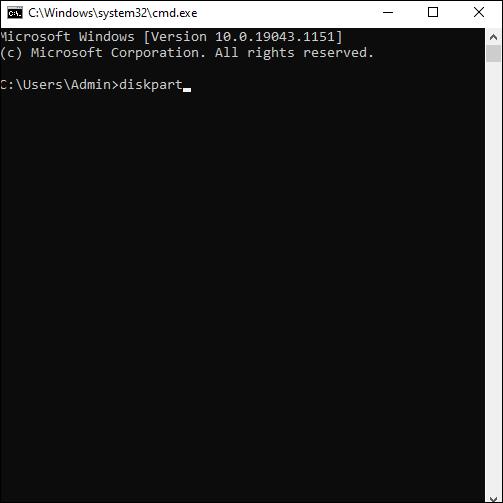
- اجازه دسترسی به سرپرست
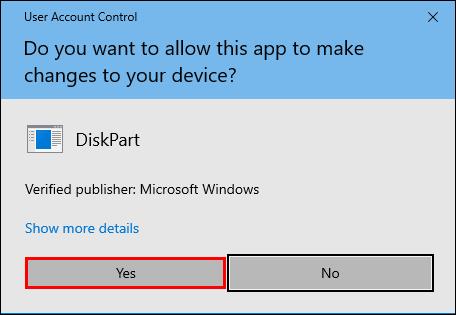
- " List volume " را تایپ کرده و Enter را بزنید .
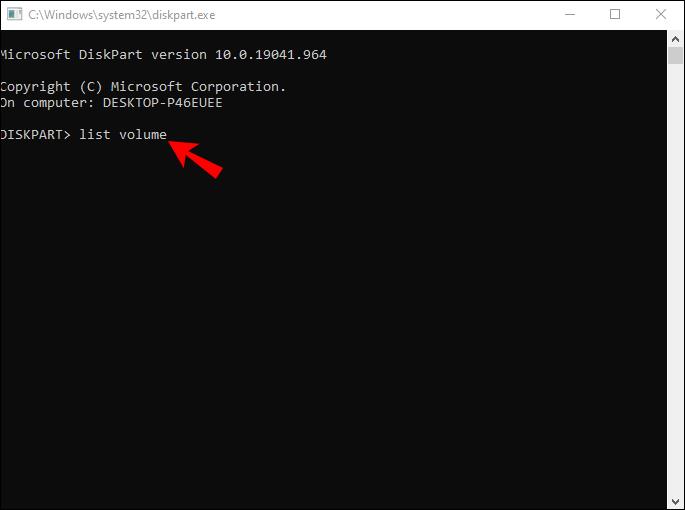
- شماره دیسک محافظت شده از نوشتن را یادداشت کنید، " Select volume X " را تایپ کنید و "X" نشان دهنده شماره حجم دیسک سخت است و Enter را بزنید .
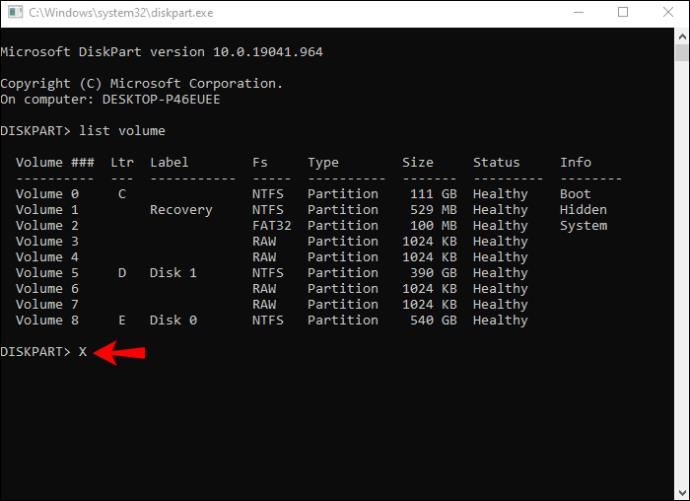
- " ویژگیهای حجم پاک فقط خواندنی " را تایپ کنید و Enter را بزنید تا ویژگی فقط خواندنی غیرفعال شود.

- " exit " را تایپ کرده و Enter را بزنید تا تمام شود.
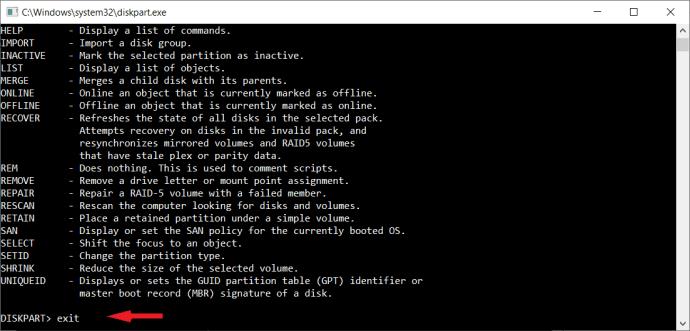
هارد اکسترنال را دوباره وصل کنید و دوباره بازی را دانلود کنید.
علاوه بر این، مطمئن شوید که Steam را به عنوان یک سرپرست اجرا می کنید:
- نماد Steam را در دسکتاپ خود پیدا کنید، روی آن راست کلیک کرده و روی Properties کلیک کنید .
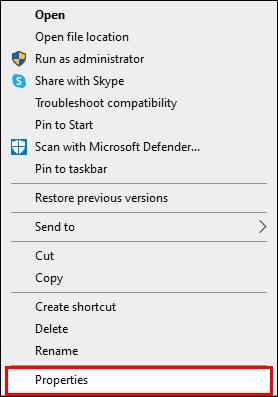
- به تب Compatibility بروید .
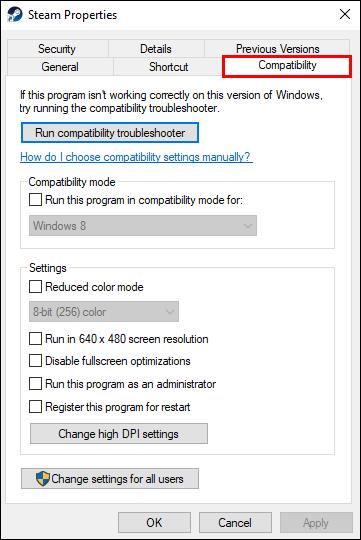
- کادر Run this program as an administrator را علامت بزنید .
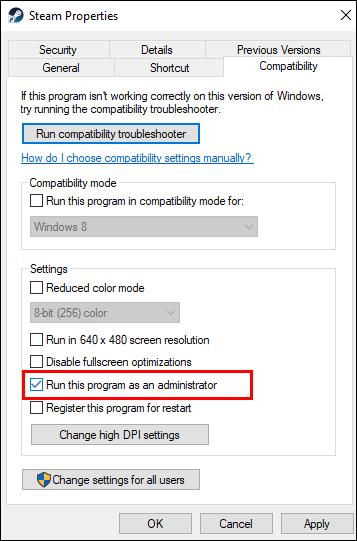
- OK را بزنید تا ذخیره شود.

چه چیزی باعث خطای نوشتن دیسک در Steam می شود؟
در اینجا برخی از دلایل متداول خطای نوشتن دیسک ظاهر می شود:
- درایو یا پوشه Steam محافظت شده از نوشتن
- نقص هارد دیسک
- آنتی ویروس استیم را از دستکاری داده ها مسدود می کند
- فایل های خراب یا قدیمی در فهرست Steam شما
اگر پرداختن به این مشکلات مشکل خطای نوشتن Steam شما را حل نکرد، ممکن است بخواهید از دستگاه دیگری استفاده کنید و از آنجا بروید.
غلبه بر خطای نوشتن دیسک Steam
دانلود یا بهروزرسانی بازیها در Steam معمولاً یک تجربه بدون نگرانی است. اما هنگامی که یک "خطای نوشتن دیسک" ظاهر می شود، به نظر می رسد که همه چیز از بین می رود. اگرچه غلبه بر آن آزاردهنده و گاهی چالش برانگیز است، اما تقریباً همیشه قابل حل است. امیدواریم این مقاله تمام پیشنهادات لازم را برای حل مشکل خطای نوشتن دیسک به شما داده باشد.
کدام مرحله به شما کمک کرد تا از شر خطای آزاردهنده خلاص شوید؟ تجربیات خود را در بخش نظرات زیر به اشتراک بگذارید.